Como migrar informações para o Mac mini
Se você não transferiu suas informações para o Mac mini ao configurá-lo pela primeira
vez, é possível usar o Assistente de Migração para transferir as suas informações a
qualquer momento. Por exemplo, usando o Assistente de Migração é possível transferir
sua conta de usuário – incluindo todas as suas fotos, músicas e arquivos – de um Mac
ou PC para o seu novo Mac mini. Também é possível transferir informações para um
Mac mini a partir de um disco ou de um backup do Time Machine.
Importante:
Para migrar informações a partir de um servidor Mac, é necessário fazer
isso durante a configuração do servidor. O Assistente de Migração não transfere
informações do servidor após a configuração.
24
Capítulo 1
Preparado, configurado, já
Para migrar informações a partir de um Mac ou PC, o outro computador deve estar na
mesma rede com ou sem fio. Você também pode migrar informações a partir de um
Mac conectado através de um cabo FireWire e iniciado no modo de disco de destino.
Para obter ajuda sobre como migrar informações, abra a Central de Ajuda e busque
“Assistente de Migração”.